העבר ונהל את כל הנתונים בין מכשירי iOS, מכשיר ומחשב, ו-iTunes ומכשירים.
כיצד להעביר תזכורות קוליות מאייפון 16 למחשב Windows/Mac
אפליקציית התזכורות הקוליות חיונית באייפון שלך מכיוון שהיא מספקת דרך נוחה להקליט הודעות קוליות, כולל מידע או כל דבר חיוני לומר. ואם אתם חושבים שזה אוכל יותר מדי את שטח האחסון שלכם, אתם רוצים ללמוד איך להעביר תזכירים קוליים מאייפון למחשב. בדרך זו, תוכל להימנע מאובדן הודעות חיוניות על ידי קומפילציה בתיקייה אחת. החדשות הטובות הן שאפל מספקת את הדרכים הקלות ביותר להשלמת הפעולה. המשך לגלול כדי לראות כיצד להעביר תזכורות קוליות מאייפון למחשב.
רשימת מדריכים
קליק אחד כדי להעביר אצווה של תזכירים קוליים מאייפון למחשב כיצד להעביר תזכירים קוליים מ- iPhone למחשב/Mac דרך iTunes שלבים להעברת תזכורות קוליות מאייפון למחשב עם AirDrop כיצד להשתמש בדוא"ל כדי להעביר תזכורות קוליות מאייפון למחשב שאלות נפוצות לגבי איך להעביר תזכירים קוליים מ-iPhone למחשב/Macקליק אחד כדי להעביר אצווה של תזכירים קוליים מאייפון למחשב
האם אתה מחפש דרכים כיצד להעביר תזכורות קוליות מאייפון למחשב ללא זיעה? אתה אולי חושב שקבלת ההודעות הקוליות שלך מאייפון בלחיצה אחת היא בלתי אפשרית, אבל 4Easysoft העברת אייפון אפשרו את זה. כאמור, כלי זה הוא העברת נתונים בלחיצה אחת הנתמכת הן במחשבי Windows והן במחשב Mac. מלבד אפליקציית התזכורות הקוליות, היא תומכת בסוגי קבצים שונים, כולל הודעות, הערות, סרטונים ואפליקציות אחרות מובנות וצד שלישי. יתר על כן, אתה יכול לצפות בתצוגה מקדימה ולבחור את התזכירים הקוליים הרצויים מהאייפון למחשב.

העברה אצווה של תזכירים קוליים ונתוני iOS אחרים מאייפון למחשב.
תמיכה ביצירת רינגטונים; אתה יכול להשתמש במוזיקה האהובה עליך או באודיו אחר.
מסוגל להסיר את הנתונים המועברים בלחיצה אחת לקבלת שטח אחסון נוסף.
תצוגה מקדימה ניתנת רק כדי לבחור את הרצויים להעברה.
100% Secure
100% Secure
שלב 1לאחר הפעלת התוכנית, השג כבל USB וקשר את האייפון שלך למחשב שלך. כאשר הוא מזוהה, עבור אל כפתור "מוזיקה" בתפריט השמאלי. משם, כל המוזיקה, התזכירים הקוליים ואודיו אחר יוצגו.

שלב 2נווט אל האפשרות "תזכירים קוליים" תחת "כל המוזיקה". בחר את ההודעות הקוליות הרצויות במסך הראשי. לבסוף, לחץ על הלחצן "ייצוא למחשב" למעלה כדי לבחור תיקיה לשמירת התזכירים הקוליים שהועברו במחשב שלך.

כיצד להעביר תזכירים קוליים מ- iPhone למחשב/Mac דרך iTunes
כפי שהועלו, אפל מספקת למשתמשים שלהם דרך נוחה לענות כיצד להעביר תזכורות קוליות מאייפון למחשב בדרכים שונות, כולל iTunes. עם זאת, לפעמים ההתאמה של iTunes לא עובדת ומעבירה נתונים.
שלב 1השתמש בכבל USB כדי לקשר את המכשיר שלך למחשב iTunes. הפעל אותו ולאחר מכן לחץ על כפתור ה"אייפון" שלך בפינה העליונה.
שלב 2לאחר מכן, תחת "הגדרות", בחר בכרטיסייה "מוזיקה". לחץ על תיבת הסימון "סנכרן מוזיקה" ועל "כלול תזכורות קוליות". פעולה זו תחלץ את ההודעות הקוליות שלך ותיטען ל- iTunes.
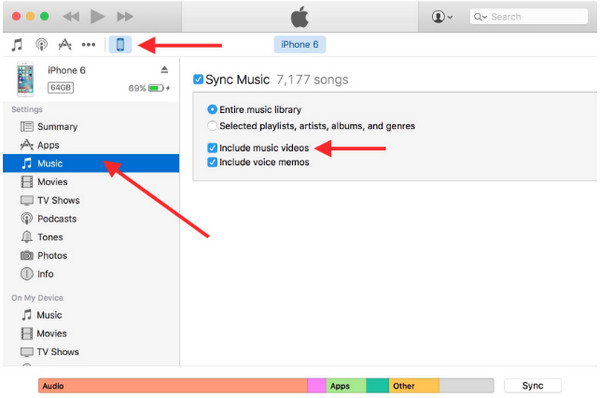
שלב 3כאשר תלחץ על כפתור "החל", iTunes יסנכרן את האייפון שלך ותוריד את התזכירים הקוליים שלך. זהו! כך מעבירים תזכורות קוליות מאייפון למחשב.
שלבים להעברת תזכורות קוליות מאייפון למחשב עם AirDrop
השיטה הרשמית הבאה של אפל היא Airdrop. בעזרתו תוכלו לענות באופן אלחוטי כיצד להעביר תזכירים קוליים מאייפון למחשב. עם זאת, זה חל רק על משתמשי iOS, כלומר אינך יכול להשתמש בו עבור מערכת ההפעלה Windows ו-Android. אם מוכן, הנה איך:
שלב 1ראשית, ודא שהמכשירים שלך מחוברים ל-"Wi-Fi" ול-"Bluetooth". ב-Mac, אתה יכול לאתר את "Airdrop" בחלון "Finder", ולאחר מכן להפעיל את האפשרות "כולם" ב"אפשר לי להתגלות".
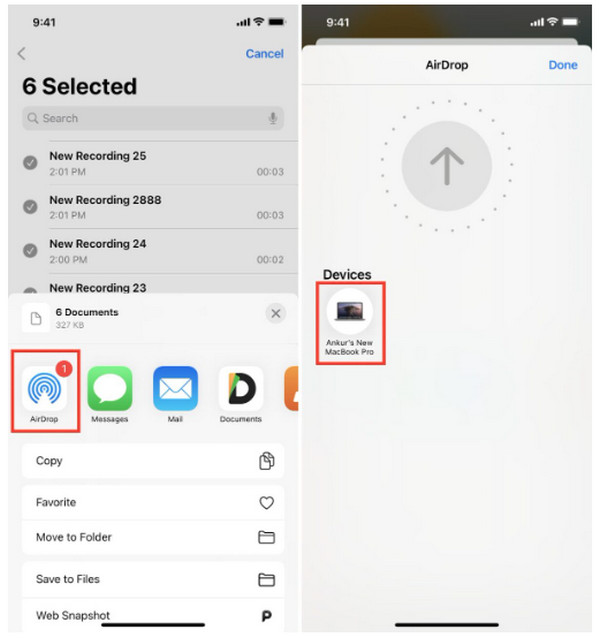
שלב 2חזור לאייפון שלך ואז פתח את האפליקציה "תזכירים קוליים". עבור אל "כל ההקלטות" ולחץ על "ערוך". הקש על ההודעות הקוליות שלך ולאחר מכן על הלחצן "שתף". לבסוף, הקש על כפתור "Airdrop" משם, ואז אתר את ה-Mac שלך.
כיצד להשתמש בדוא"ל כדי להעביר תזכורות קוליות מאייפון למחשב
לבסוף, הגעתם לשיטה האחרונה, כיצד להעביר תזכיר קולי מאייפון למחשב באמצעות דואר אלקטרוני. התהליך כמעט זהה ל-Airdrop, כך שתוכל להבטיח שתוכל לבצע אותו במהירות. התכונן לאפליקציית הדוא"ל שלך, ולאחר מכן בצע את השלבים המפורטים.
שלב 1באפליקציית "תזכירים קוליים", הקש על אלה שברצונך להעביר ולאחר מכן הקש על כפתור "שתף". בחר באפליקציית "אימייל" ולאחר מכן הזן את החשבון שאיתו תרצה לשתף אותו.
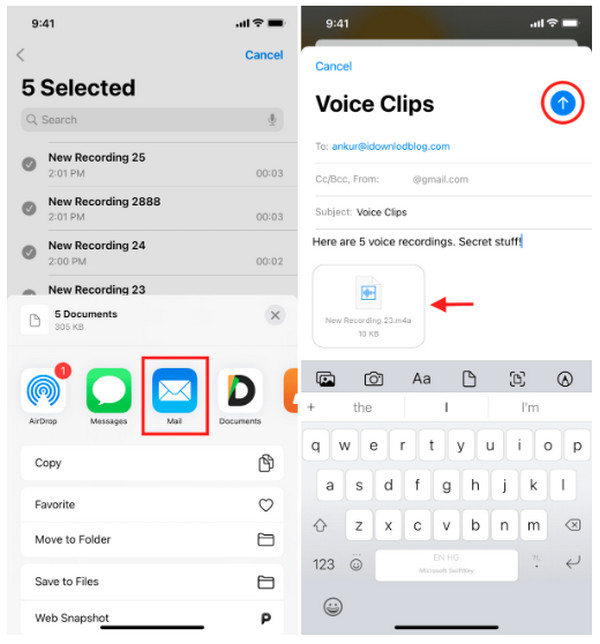
שלב 2אם יש הרבה, אתה יכול לשמור אותם באפליקציית "קבצים" כדי לשים אותם בקובץ בודד. לאחר מכן תוכל להעביר את כולם בבת אחת בדוא"ל שלך. לאחר מכן פתח אותו במחשב שלך כדי להוריד. הנה לך! זה עתה ענית כיצד להעביר תזכיר קולי מאייפון למחשב.
שאלות נפוצות לגבי איך להעביר תזכירים קוליים מ-iPhone למחשב/Mac
-
היכן למצוא תזכירים קוליים שהועברו ב-iTunes?
ב-iTunes, יש קטע ספציפי לתזכירים קוליים. לאחר שסיימת להעביר תזכורות קוליות מ-iPhone ל-iTunes, לחץ על סמל המוזיקה ולאחר מכן בחר רשימות השמעה בחלק העליון. משם תראה את כל ההודעות הקוליות.
-
היכן מאחסנים התזכירים הקוליים באייפון?
כל התזכירים הקוליים יאוחסנו אוטומטית ב-iCloud לצד נתוני iOS אחרים שלך. בדרך זו, תוכל להעביר אותם במהירות לאייפון החדש שלך אם תפעיל את אפשרות הגיבוי של iCloud.
-
כיצד להעביר תזכורות קוליות גדולות מאייפון למחשב?
כל השיטות שנדונו בפוסט זה, כולל השיטות הרשמיות של אפל, יכולות להעביר תזכורות קוליות גדולות למחשב. התהליך עשוי להימשך זמן רב, אך הם יעילים.
-
האם אוכל להשתמש בכבל USB כדי להעביר תזכורות קוליות ישירות למחשב?
כן, אתה יכול. באמצעות השיטות הנ"ל בפוסט זה המשתמשת בכבל USB, כגון iTunes, ובסיוע הכלי, אתה יכול להעביר במהירות תזכירים קוליים.
-
האם תזכירים קוליים נשמרים אוטומטית בגיבוי של iTunes?
אם אתה מגבה אותו רק ב-iTunes, כל התזכירים הקוליים מגובים, אבל אם לא הפעלת את זה, הם לא יישמרו אוטומטית. עם זאת, אם תמחק את התזכירים הקוליים שלך ותבצע גיבוי מחדש ב-iTunes, הגיבוי הישן שביצעת יימחק.
סיכום
וככה זה קל! כעת אתה מבין כיצד להעביר תזכורות קוליות מאייפון למחשב. ייצוא תזכורות קוליות מהאייפון למחשב שלך הוא פשוט יותר ממה שאתה חושב. זה מחייב אותך להשתמש בכבל USB ובפונקציית Bluetooth; לאחר מכן, אין צורך בהרבה יותר. לעוד אבטחה והגנה על הנתונים הקיימים האחרים שלך, עבור אל 4Easysoft העברת אייפון להעברת כל הנתונים החיוניים, כולל תזכורות קוליות. דבר נהדר נוסף בתוכנית הוא שהיא תומכת בכל הגרסאות והדגמים של מכשירי iOS. הורד את התוכנית בחינם עכשיו!
100% Secure
100% Secure


